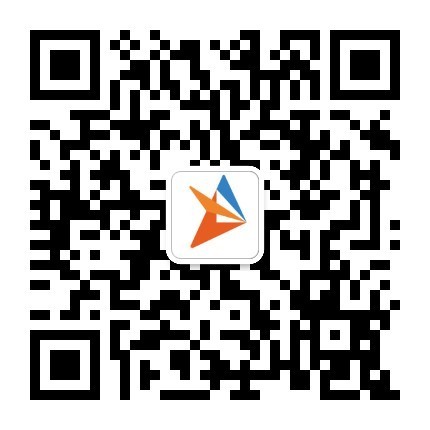UE4 Plugin 使用指南
概述
UE4 Plugin是专为基于UE4引擎的游戏APP而开发的异常监控插件,它能够自动捕获UE4项目中脚本(如C++脚本和蓝图脚本)和本地代码(如Objective-C、Java)抛出的异常,并提供实时、准确的错误分析服务。
创建APP,获得AppKey
在你注册登录Crasheye之后,便可创建自己的APP,每个APP都有全局唯一的AppKey,用来唯一标识你的APP。AppKey在初始化SDK时需要使用。
如何创建APP:1. 登录Crasheye进入后台管理页面 2. 点击网页右上角个人头像按钮,在弹出的菜单中点击选择[我的应用],进入应用列表页面 3. 在应用列表页面,点击[创建新的应用],会弹出创建新应用的提示框 4. 输入应用名称,选择所属的平台类型,点击[确定]按钮,就完成了一个新应用的创建
AppKey用来唯一标识你的移动应用,为防止别人滥用,请勿泄露。
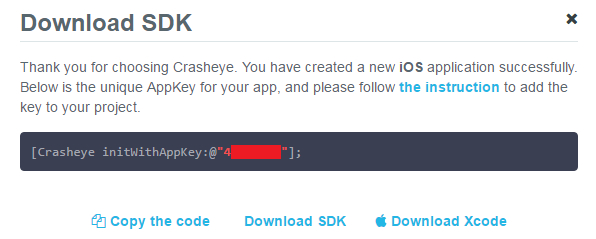
下载SDK
在SDK下载页面点击下载UE4 Plugin。
导入UE4 Plugin
将下载的插件文件解压,把其里面的 Plugins 文件夹下内容拷贝到你的UE4项目根目录下的 Plugins 目录(如果没有则新建该文件夹)。
点击【刷新Visual Studio项目】,然后在C++项目工程中则可以看到Crasheye plugin代码,如图:
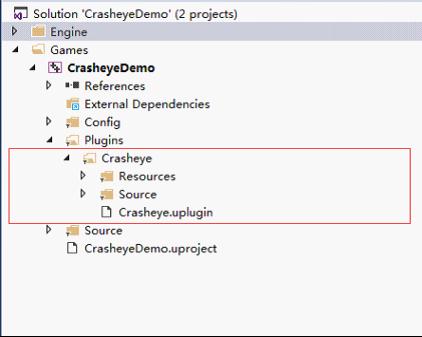
将Crasheye插件源码和项目源码一起编译,编译完成后则可以在编辑器看到Crasheye插件,如图:
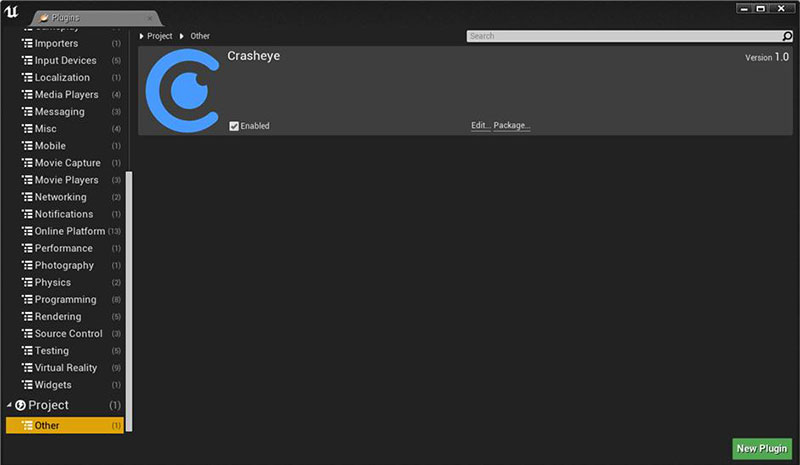
配置Crasheye
当开启Crasheye插件以后,则可以在项目设置里面,分别设置Android和iOS平台是否开启Crasheye,以及各自Appkey等基本配置。如下图所示:
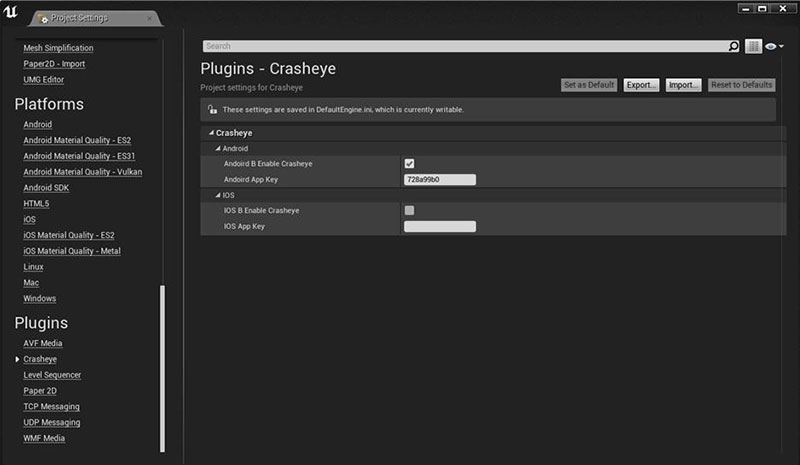
测试
请在真机上调试验证,在Crasheye后台便能实时看到监控数据。
直接运行工程,您能在logcat里看到如下的日志信息,就代表你的初始化已经成功:
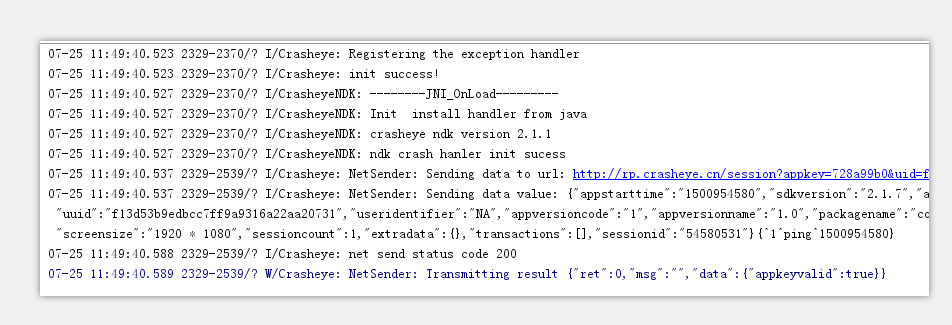
常用API
设置App版本号
Crasheye默认读取配置文件中的版本信息,当然您也可以自己设置版本信息。
蓝图脚本:
/**
* 设置APP版本号
* @param Version APP APP版本号
*/
CrashEyeSetAppVersion(FString Version);设置用户标识
为每一条上报记录设置用户标识,可以方便后期筛选和定位问题,比如开发人员想看到自己手机上报的崩溃信息,就可以采用这种方式:
蓝图脚本:
/**
* 设置用户标识
* @param UserIdentifier 用户标识
*/
CrashEyeSetUserIdentifier(FString UserIdentifier);添加面包屑(打点信息)
您可以在您的代码中添加多个面包屑(打点信息)然后在Crasheye平台上查看面包屑(打点信息)的时间和顺序,这样您就可以监视到您的项目是否按照您的预设跑了!只需要在每个您想监视的地方调用如下API即可:
蓝图脚本:
/**
* 设置面包屑
* @param Breadcrumb 面包屑
*/
CrashEyeLeaveBreadcrumb(FString Breadcrumb);